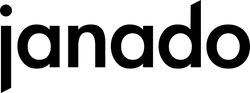Du willst mehr Platz auf dem Bildschirm, besseres Multitasking oder einfach ein komfortables Setup für deinen Schreibtisch? Dann ist ein externer Monitor für deinen Mac genau das Richtige. Aber: Nicht jeder Monitor harmoniert gut mit macOS. Manche wirken unscharf, andere liefern nicht genug Helligkeit oder machen bei der Verbindung über USB-C Probleme. Wir zeigen dir hier drei Monitore, die wirklich gut mit Macs funktionieren. So findest du garantiert den richtigen für deine Bedürfnisse.
Apple Studio Display: Für alle, die keine Kompromisse eingehen wollen
Wenn du bereits tief im Apple-Ökosystem steckst und Wert auf perfektes Zusammenspiel mit deinem Mac legst, ist das Apple Studio Display die naheliegende Wahl. Es wurde speziell für macOS entwickelt, und das merkt man sofort.
Warum es passt:
Das 5K Retina-Panel liefert gestochen scharfe Bilder, Farben sind präzise und macOS skaliert Inhalte ohne Kompromisse. Die True-Tone-Technologie passt die Farbtemperatur automatisch an dein Umgebungslicht an, genau wie beim MacBook. Dazu gibt’s starke Lautsprecher, ein gutes Mikrofon und sogar eine integrierte Webcam.
Für wen?
Ideal für Designer, Kreative und alle, die ein Display suchen, das einfach funktioniert, ohne Frickelei, Adapter oder Kompromisse.
Was man wissen sollte:
Der Preis ist typisch Apple: hoch. Höhenverstellung kostet extra. Wer aufs Budget schaut, findet in den nächsten Empfehlungen günstigere Alternativen mit ähnlichen Specs.
Auf einen Blick:
|
Vorteile |
Nachteile |
|
Perfekte Integration mit macOS (inkl. True Tone & P3-Farbraum) |
Kein HDMI oder DisplayPort (nur Thunderbolt und USB-C) |
|
Hochauflösendes 5K Retina-Display |
Kein HDR |
|
Starke Lautsprecher, Webcam & Mikrofon |
Nur 60 Hz, nicht ideal für Gamer |
|
Thunderbolt mit 96 W Power Delivery |
Hoher Preis |
LG UltraFine 5K: Fast wie Apple, aber flexibler
Der LG UltraFine 5K ist seit Jahren der bekannteste Apple-Alternative-Monitor. Er wurde in enger Zusammenarbeit mit Apple entwickelt und bietet fast das gleiche Nutzungserlebnis wie das Studio Display, nur zu einem etwas besseren Preis.
Das 27-Zoll-Panel löst ebenfalls mit 5K (5120 × 2880) auf und unterstützt den DCI-P3-Farbraum sowie 500 Nits Helligkeit. MacOS erkennt den Monitor automatisch, skaliert sauber, und die Farben sehen so aus, wie man es vom Mac gewohnt ist. Dank Thunderbolt 3 und USB-C-Anschlüssen kannst du dein MacBook mit einem einzigen Kabel verbinden, inklusive Stromversorgung (bis zu 85 W).
Für wen?
Ideal für Kreative, die Apple-Qualität wollen, aber auf ein paar Extras verzichten können. Wer Bildbearbeitung oder Videoschnitt professionell macht, aber nicht unbedingt Apples Design oder Lautsprecher braucht, findet hier eine starke Alternative.
Was man wissen sollte:
Der Look ist funktional, aber nicht besonders stylisch. Außerdem kann es sein, dass der Monitor schwer verfügbar oder teurer als früher ist, da LG die Produktion zeitweise eingestellt hat.
Auf einen Blick:
|
Vorteile |
Nachteile |
|
5K-Auflösung mit exzellenter macOS Kompatibilität |
Eingebaute Lautsprecher und Webcam nur mittelmäßig |
|
Thunderbolt 3 mit 85 W Power Delivery |
Design eher schlicht |
|
Genaue Farbdarstellung (DCI-P3) |
Kein Höhenverstellung ohne Adapterlösung |
|
Meist günstiger als Apple Studio Display |
Inzwischen schwer neu zu bekommen |
|
USB-C Hub integriert |
Dell U2723QE: Allrounder mit USB-C für Office & Alltag
Der Dell U2723QE ist einer der beliebtesten Monitore für alle, die ein solides, zuverlässiges Setup für ihren Mac suchen, ohne gleich ein halbes Monatsgehalt auszugeben. Er bietet ein hochwertiges 27-Zoll-IPS-Panel mit 4K-Auflösung (3840 × 2160), satte Farben dank DisplayHDR 400 und eine sehr gute Schärfe, vor allem für Office, Web und kreative Arbeit im Alltag.
Per USB-C kannst du dein MacBook direkt anschließen, inklusive Power Delivery mit 90 W. Außerdem dient der Monitor als Dock: Mit integrierten USB-Anschlüssen, Ethernet-Port und DisplayPort-Out brauchst du keine zusätzliche Dockingstation mehr.
Für wen?
Ideal fürs Homeoffice, Studium, Agenturarbeit oder als zweiter Bildschirm im Alltag. Wer zwar einen schicken, leistungsstarken Monitor sucht, aber keine 5K-Auflösung braucht, bekommt hier extrem viel für den Preis.
Was man wissen sollte:
Die 4K-Auflösung sieht auf 27 Zoll gut aus, kommt aber nicht ganz ans Retina-Erlebnis heran. Für die meisten Nutzer reicht das trotzdem völlig aus, besonders bei typischer Sitzentfernung.
Auf einen Blick:
|
Vorteile |
Nachteile |
|
4K-IPS-Panel mit sehr guter Bildqualität |
Keine 5K-Auflösung, nicht ganz Retina-Schärfe |
|
USB-C mit 90W Power Delivery |
Farbraumabdeckung etwas geringer als bei Profimodellen |
|
Integrierter USB-Hub & Netzwerkanschluss |
Kein Thunderbolt (nur USB-C) |
|
Gutes Preis-Leistungs-Verhältnis |
|
|
Höhenverstellbar, drehbar, VESA-kompatibel |
Auch spannend: Mehr zu aktuellen Macs
Du denkst gerade über einen neuen Monitor nach – aber vielleicht steht auch ein neuer Mac auf deiner Wunschliste? Dann lohnt sich ein Blick auf unsere aktuellen Beiträge rund um Apples M4-Reihe. Egal ob Desktop, All-in-One oder mobiles Power-Setup: Wir zeigen dir, welches Modell sich für wen lohnt und worauf du beim Kauf achten solltest.
Unser Fazit: Dieser Monitor passt zu dir und deinem Mac
Ein externer Monitor für deinen Mac muss nicht nur gut aussehen, sondern auch technisch zum System passen. Wichtig sind vor allem: eine saubere Skalierung unter macOS, USB-C- oder Thunderbolt-Anschluss für ein einfaches Setup und je nach Einsatzzweck die richtige Auflösung und Farbdarstellung. Gerade wer das Retina-Gefühl behalten will, sollte beim Kauf genau hinsehen.
Hier siehst du auf einen Blick, welches Modell zu welchem Nutzertyp passt:
-
Apple Studio Display: Für alle, die das volle Apple-Erlebnis wollen, mit 5K Retina-Schärfe, Top-Sound und perfekter macOS-Integration. Ideal für Kreative, die keine Kompromisse machen.
-
LG UltraFine 5K: Für Profis, die Wert auf Farbgenauigkeit und macOS-Kompatibilität legen, aber auf Design-Extras verzichten können. Eine starke Alternative zum Studio Display.
-
Dell U2723QE: Für alle, die ein hochwertiges Allround-Display für Alltag, Studium oder Homeoffice suchen, mit 4K, USB-C und starker Ausstattung zum fairen Preis.
FAQ: Häufige Fragen zu Monitoren für den Mac
Funktioniert jeder Monitor mit einem Mac?
Grundsätzlich ja, aber nicht jeder Monitor ist ideal. macOS kann bei manchen Modellen Probleme mit der Skalierung oder Schärfe haben, besonders bei günstigen Full-HD-Displays. Besser sind Monitore mit 4K oder höherer Auflösung und USB-C-Anschluss.
Was ist der Unterschied zwischen USB-C und Thunderbolt?
Thunderbolt ist technisch leistungsfähiger und erlaubt höhere Datenraten sowie das Anschließen mehrerer Geräte über eine Kette (Daisy-Chaining). Für einfache Setups reicht USB-C oft aus, vor allem, wenn du nur ein MacBook anschließen möchtest.
Warum sehen manche Monitore am Mac unscharf aus?
macOS ist auf Retina-Auflösung optimiert. Bei Monitoren mit „krummen“ Auflösungen (z. B. WQHD) kann die Skalierung zu einem leicht unscharfen Bild führen. Bei 4K oder 5K funktioniert die Darstellung deutlich besser.
Kann ich mein MacBook über den Monitor laden?
Ja, viele USB-C- oder Thunderbolt-Monitore bieten Power Delivery und können dein MacBook mit bis zu 85 oder 96 Watt laden. Damit brauchst du kein zusätzliches Netzteil.
Macht ein Monitor mit 120 Hz oder mehr Sinn am Mac?
Für die meisten Nutzer nicht unbedingt. macOS läuft aktuell standardmäßig mit 60 Hz, auch auf vielen externen Displays. Nur wenige Macs (z. B. mit ProMotion) und bestimmte Apps profitieren sichtbar von höheren Bildwiederholraten.
Sind Apple-Monitore die einzige gute Wahl für den Mac?
Nein, aber sie bieten die beste Integration. Es gibt viele sehr gute Alternativen wie den LG UltraFine 5K oder den Dell U2723QE, die ebenfalls hervorragend mit macOS harmonieren.